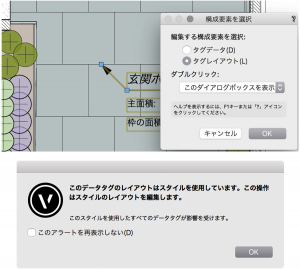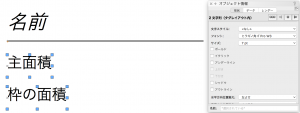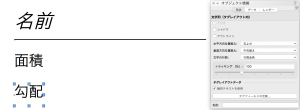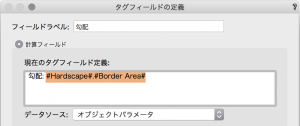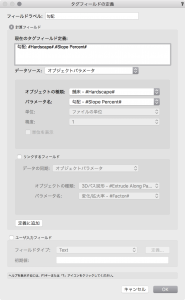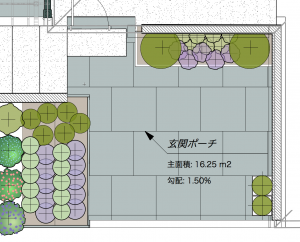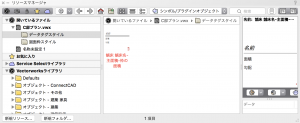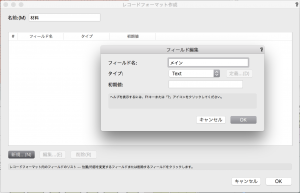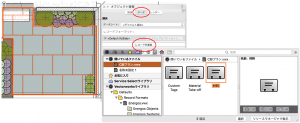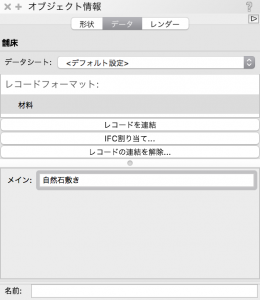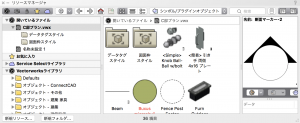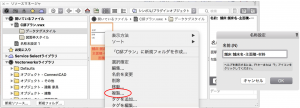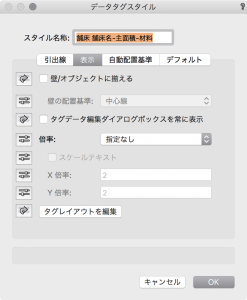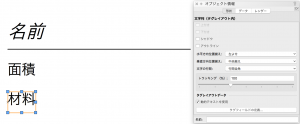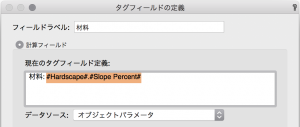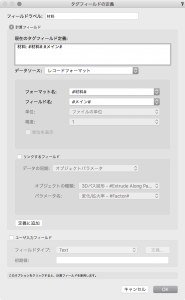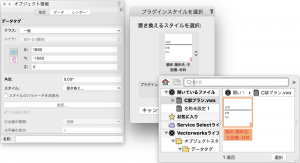Vectorworks 2019から、オブジェクトが持つさまざまな情報を表示できるデータタグツールが搭載され、図面の仕上げを楽にする便利な機能がご利用いただけます。
このデータタグを使用し、舗床(舗装工)の名前や表層の素材を表記する方法をご紹介します。
11-1. データタグ使い方の基本
1. 寸法/注釈ツールセットパレットから、データタグツールを選択します。
2. ツールバーの「アクティブタグ:」から、Vectorworksライブラリ>オブジェクトスタイル>データタグ>舗床をクリックし、舗床 舗床名-主面積-枠の面積をダブルクリックで選択します。
3. 表記したい箇所でクリックし、赤く強調表示される舗床図形の上でクリックします。
4. 表記する内容やレイアウトは自由に変更できます。データタグをダブルクリックし、タグレイアウトにチェックを入れてOKします。表示されるダイアログもOKで閉じます。
5. 文字列を選択し、オブジェクト情報パレットで文字サイズなどを調整します。
6. 文字列「枠の面積」をダブルクリックして「勾配」に書き換え、オブジェクト情報パレットのタグフィールドの定義をクリックします。
7. 「現在のタグフィールド定義:枠の面積:」を「勾配:」に書き換え、つづいて「#Hardscape#.#Border Area#」を削除します。
8. 「パラメータ名:勾配 – #Slope Percent#」を選択し、定義に追加をクリックしてOKします。
9. タグレイアウトの編集を出るをクリックします。
11-2. レコードフォーマットの情報を表示
データタグは、オブジェクト情報パレットのパラメータのほか、図形のクラスやレイヤ、シンボル名、レコードフォーマットなどを表示させることが可能です。
ここでは、舗装の素材を入力できるレコードフォーマットを作成し、データタグで表示させます。
1. リソースマネージャパレットの新規リソースから、レコードフォーマットを作成します。
2. 「名前:材料」と入力し、新規ボタンから「フィールド名:メイン」「タイプ:Text」としてOKします。
3. 舗床図形を選択し、オブジェクト情報パレットのデータタブのレコードを連結をクリックし、材料レコードフォーマットを選択します。
4. オブジェクト情報パレットでメイン項目が入力できるようになるので、任意の文字(自然石敷き)を入力します。
5. リソースマネージャパレットのリソースの種類を「シンボル/プラグインオブジェクト」に変更し、データタグスタイルフォルダをダブルクリックします。
6. データタグの上で右クリックし、複製を選択して「名前:舗床 舗床名-主面積-材料」と入力してOKします。
7. データスタイルダイアログの表示タブからタグレイアウトを編集をクリックします。
8. 文字列「勾配」を「材料」に書き換え、オブジェクト情報パレットの形状タブのタグフィールドの定義をクリックします。
9. 「現在のタグフィールド定義:勾配:」を「材料:」に書き換え、つづいて「#Hardscape#.#Slope Percent#」を削除します。
10. 「データソース:レコードフォーマット」「フォーマット名:#材料#」「フィールド名:#メイン#」を選択し、定義に追加をクリックしてOKします。
11. タグレイアウトの編集を出るをクリックすると、データタグスタイルダイアログに戻るのでOKします。
12. 舗床図形を選択し、オブジェクト情報パレットの「スタイル:置き換えをクリックし、「置き換えるスタイルを選択:舗床 舗床名-主面積-材料」を選択します。
13. OKをクリックするとタグが置き換わり、材料の表記になります。図形にまとめてタグ表記をすることが可能です。
この機能を利用できる製品

|
Vectorworks Landmark地形モデルや多彩な植栽、灌水設備計画等に対応するランドスケープデザイン機能、さらには豊富な造園向けのデータライブラリを搭載した都市計画/造園業界向け製品 |